安装新的 NVMe 存储驱动器 (CRU)
将新的 Oracle 1.6 TB NVMe SSD(2.5 英寸小型)安装到服务器:
- 在更改服务器配置之前,请根据需要备份数据。
-
识别服务器中受支持且可用的插槽。
有关服务器上的驱动器位置,请参阅服务器的服务手册。
http://www.oracle.com/goto/oracleflashf160/docs
注 - 使用 Oracle 1.6 TB NVMe SSD 2.5 英寸小型驱动器时,找到服务器面板上标记为 NVMe(具有 SFF-8639 磁盘底板和连接器)的可以支持 Oracle 1.6 TB NVMe SSD 的服务器插槽。服务器机箱必须包含 NVMe 设备,包括 Oracle NVMe 开关控制器卡和电缆。有关 NVMe SSD 的安装说明,请参阅服务器的服务手册。 -
定位服务器中的存储驱动器填充面板。
如果在服务器的前面板或后面板中安装了可选 NVMe 存储驱动器,它们将标记为 NVMe0、NVMe1、NVMe2、NVMe3 等。但是,服务器操作系统为这些存储驱动器分配不同的名称。有关操作系统分配的相应名称,请参阅服务器的服务手册。
- 准备 SSD 进行安装。
-
记录 NVMe SSD 的序列号和将安装 SSD 的 NVMe 插槽编号。
稍后可以使用此驱动器序列号 (WWN) 和服务器插槽信息标识控制台中的驱动器。
请参阅服务器服务手册。
-
如果需要,移除驱动器填充面板。
移除服务器机箱上与空的 NVMe 驱动器插槽对齐的空存储驱动器填充面板。
有关如何移除驱动器填充面板的说明,请参阅服务器的服务手册。
-
将 Oracle 1.6 TB NVMe SSD 滑入支持的 NVMe 插槽,直到驱动器完全就位。
下图显示如何将 SSD 插入服务器 NVMe 插槽:
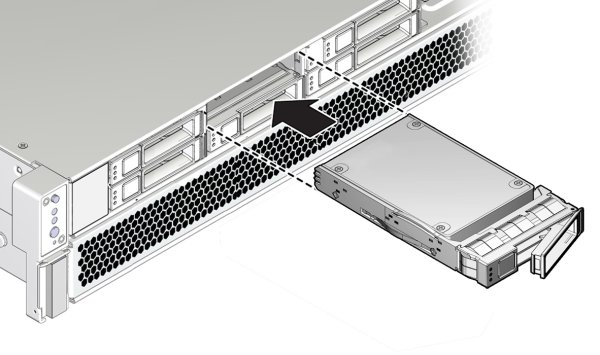
- 关闭驱动器锁扣,将驱动器锁定到位。
-
为新的 SSD 配置服务器。
请参阅服务器管理指南或 OS 文档。
- 如果适用,对系统执行任何所需的命令以为新的 SSD 安装设备驱动程序。
- 如果适用,对系统执行任何所需的命令以识别新 SSD。
-
通过服务器操作系统确认是否成功安装了 SSD。
安装完成后,您的服务器操作系统将可以看见 Oracle 1.6 TB NVMe SSD。
- 配置系统以最大限度地利用闪存技术。